
نحوه قرینه کردن عکس و تصویر در اندروید
ویرایش عکس در تلفن های هوشمند و تبلت های اندرویدی طی سال های گذشته بسیار پیشرفت کرده است. ابزارهای قدرتمند زیادی در اختیار شما قرار گرفته است. با این حال ، به نظر می رسد که یک چیز همیشه در اندروید کنار گذاشته می شود: توانایی قرینه کردن عکس.
قرینه کردن عکس در اندروید
Crop و rotate جز ویژگی ها اصلی همه برنامه های ویرایش در اندروید است ، اما اگر فقط می خواهید یک تصویر را قرینه کنید چه می کنید؟ برخی از برنامه های دوربین با دوربین جلوی خود عکس های آینه ای می گیرند. به نظر می رسد این یک ویژگی اساسی است ، اما اینطور نیست.
مرتبط: نحوه جستجو با عکس یا جستجوی معکوس در اندروید
به عنوان مثال ، Google Photos یکی از محبوب ترین برنامه های عکس در اندروید است. ابزارهای ویرایش به شما امکان می دهد برش ، چرخش و حتی تنظیم پرسپکتیو انجام دهید.

برنامه های زیادی در فروشگاه Google Play وجود دارد که هدف آنها رفع این مشکل است ، اما اکثر آنها مملو از تبلیغات است. بهترین راه حل برنامه ای از Google به نام “Snapseed” است. این یک برنامه قدرتمند برای ویرایش عکس است ، اما ما فقط به ابزار قرینه کردن نیاز داریم.
ابتدا Snapseed را از فروشگاه گوگل پلی در دستگاه اندروید خود بارگیری کنید.

در مرحله بعدی ، برنامه را باز کنید و روی دکمه بزرگ “+” که در مرکز صفحه قرار دارد ضربه بزنید.

اولین باری که از برنامه استفاده می کنید ، از شما خواسته می شود به آن اجازه دسترسی به رسانه روی دستگاه خود را بدهید. برای ادامه روی “Allow” ضربه بزنید.

دوباره روی دکمه “+” ضربه بزنید و تصویری را که می خواهید قرینه کنید انتخاب کنید.
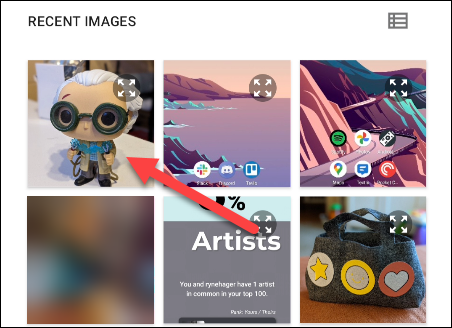
با باز شدن تصویر در ویرایشگر ، به نوار پایین به برگه “Tools” بروید.

دسته ای از ابزارهای ویرایش عکس ظاهر می شود. موردی که ما می خواهیم “چرخش” است.

اکنون روی نماد تلنگر در نوار پایین ضربه بزنید.

اکنون تصویر به صورت افقی برگردانده می شود.
اگر می خواهید بجای آن به صورت عمودی چرخش کنید ، می توانید از دکمه چرخش همراه با دکمه قرینه استفاده کنید.

پس از پایان کار ، روی دکمه علامت گذاری در گوشه پایین سمت راست ضربه بزنید.

برای ذخیره تصویر ، “Export” را در نوار پایین انتخاب کنید.

تعدادی گزینه برای ذخیره تصویر وجود دارد:
- Save به راحتی یک کپی از تصویر اصلی ایجاد می کند.
- اگر بعد از ذخیره برخی گزینه های اضافی می خواهید ، از Export استفاده کنید.
- Export As به شما امکان می دهد نسخه را در یک پوشه خاص ذخیره کنید.
- همچنین می توانید آن را مستقیماً در یک برنامه یا مخاطب به Share کنید.

آنچه در آن وجود دارد همین است! اکنون یک تصویر قرینه دارید. به همین سادگی.








